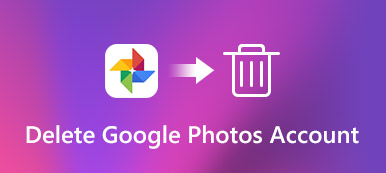Google Foto è una delle piattaforme cloud più popolari per il backup delle foto su iPhone e dispositivi Android. Oltre a fungere da app di galleria fotografica, offre essenzialmente funzionalità estese, come ricerca intelligente, fotoritocco e altro. Tuttavia, non puoi utilizzarlo quando Google Foto non carica i tuoi video e le tue foto. Pertanto, questo articolo ti dice 5 soluzioni per risolvere questo problema su iPhone e Android.
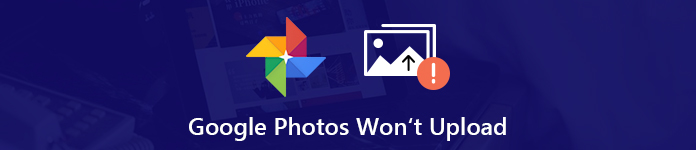
- Parte 1: 6 soluzioni per correggere le foto di Google non verranno caricate sui dispositivi mobili
- Parte 2: la migliore alternativa a Google Foto
- Parte 3: le domande frequenti su Google Foto non vengono caricate
Parte 1: 6 soluzioni per correggere le foto di Google non verranno caricate sui dispositivi mobili
Quando Google Foto non esegue il backup dei file multimediali, controlla prima lo spazio di archiviazione. Se hai abbastanza spazio, esegui le soluzioni seguenti, che possono aiutarti a eliminare rapidamente il problema.
Soluzione 1: riavvia il dispositivo
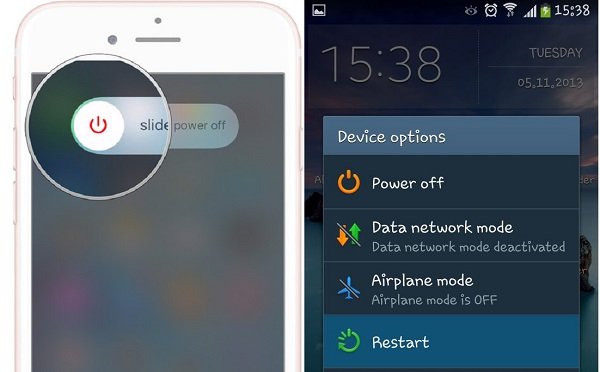
Su iPhone, premi il tasto Potenza fino a quando non viene visualizzata la schermata di spegnimento. Spostare l'interruttore da sinistra a destra. Attendi qualche secondo dopo che lo schermo dell'iPhone diventa nero. Quindi premere il tasto Potenza per riaccenderlo.
Su Android, tieni premuto il tasto Potenza per aprire la finestra di dialogo di spegnimento. Rubinetto Ricomincia e attendi il riavvio del telefono.
Quindi Google Foto caricherà le tue foto e i tuoi video.
Maggiori informazioni su riavviare un iPhone sono qui.
Soluzione 2: imponi la chiusura dell'app Google Foto
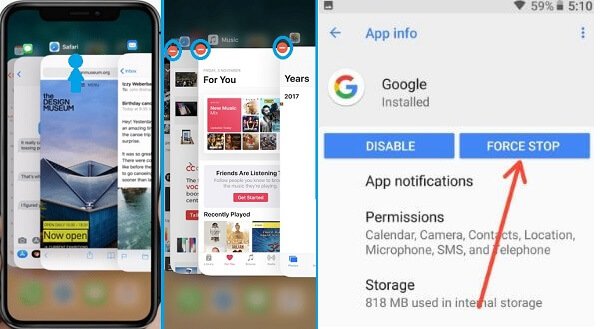
Su iPhone, accedi alla schermata multitasking. Per iPhone X o versioni successive, scorri verso l'alto dalla parte inferiore della schermata principale. Per iPhone 8 o precedenti, premi due volte il tasto Home. Scorri verso sinistra e verso destra per trovare Google Foto, quindi scorri verso l'alto su di esso.
Su Android, apri l'app Impostazioni, tocca Applicazioni, seleziona Google Foto e tocca Forza arresto.
Quindi, riapri l'app e controlla se le foto vengono nuovamente caricate su Google Foto.
Soluzione 3: accedere nuovamente al proprio account
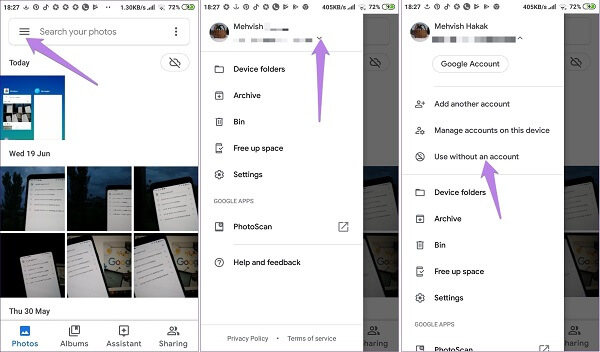
Passo 1 Quando trovi Google Foto non eseguirà il backup delle tue foto, tocca il Menu pulsante nell'app.
Passo 2 Tocca il pulsante freccia accanto alla tua email e seleziona Utilizzare senza un account.
Passo 3 Quindi scegli Account Google per accedere per accedere al tuo account Google.
Account Google dimenticato? Appena recuperalo ora.
Soluzione 4: riattivare il backup e la sincronizzazione
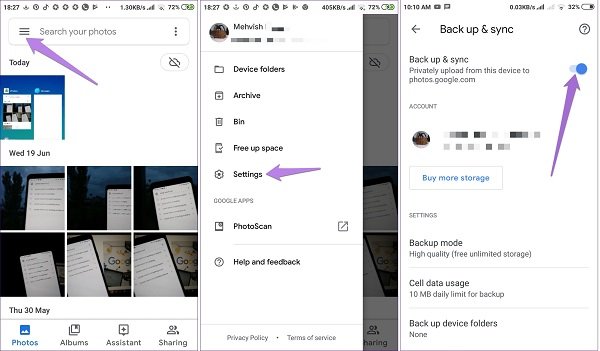
Passo 1 Disattiva Backup e sincronizzazione quando le foto non verranno caricate su Google Foto. Tocca il pulsante Menu nell'app e seleziona Impostazioni per ottenere l'opzione.
Passo 2 Quindi riavvia il dispositivo mobile e abilita la funzione Backup e sincronizzazione.
Soluzione 5: impostare correttamente il backup automatico
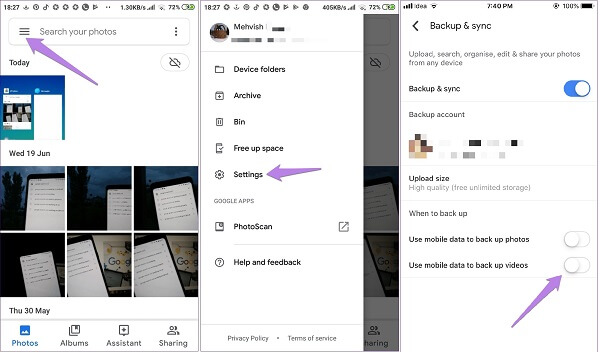
Passo 1 Esegui l'app Google Foto, tocca il pulsante nella casella di ricerca per aprire la schermata del menu.
Passo 2 Seleziona Impostazioni e scorri verso il basso fino alla sezione Quando eseguire il backup.
Passo 3 Sono disponibili due opzioni: Usa dati mobili per eseguire il backup delle foto e Usa dati mobili per eseguire il backup dei video. Impostali in base alla tua situazione, quindi puoi eseguire il backup delle foto utilizzando l'account Google.
Se Google Foto non carica video utilizzando i dati mobili, ad esempio, abilita il secondo.
Parte 2: la migliore alternativa a Google Foto
Le tue foto verranno caricate su Google Foto con una rete Internet. A volte, non sei coperto da una buona rete. Di conseguenza, Google Foto non eseguirà il backup di video e foto. Perché non provare un'alternativa, come Apeaksoft MobieTrans.
- Eseguire il backup delle foto su iPhone o Android con un cavo USB.
- Consente di visualizzare in anteprima tutte le foto per il backup selettivo.
- Mantieni la qualità originale mentre esegui il backup delle foto sul PC.
- Utilizzare l'accelerazione hardware per migliorare le prestazioni.
- Supporta tutti gli iPhone e dispositivi Android dei principali produttori.
In breve, è la migliore soluzione alternativa per eseguire il backup di foto e video quando Google Foto funziona in modo anomalo.
Come eseguire il backup delle foto dal cellulare al PC
Passo 1 Collega il dispositivo mobile al PC
Avvia MobieTrans dopo averlo installato sul tuo computer. Quindi collega il tuo iPhone o telefono Android alla macchina con un cavo USB.
Mancia: Per iOS 13/14, è necessario inserire il passcode per creare la connessione.

Passo 2 Anteprima delle foto sul telefono
Vai Foto scheda dalla barra laterale di sinistra e puoi visualizzare tutte le foto sul tuo dispositivo mobile sul pannello di destra. Sono organizzati per album e data. Se desideri eseguire il backup di altri tipi di dati, ad esempio video, vai su Video scheda per visualizzarne l'anteprima.

Passo 3 Esegui rapidamente il backup delle foto sul PC
Assicurati di controllare tutte le foto e i video di cui intendi eseguire il backup sul computer. Quindi fare clic sul pulsante PC e selezionare la macchina. Nella finestra di dialogo pop-up, imposta una posizione specifica in cui archiviare i file multimediali e avvia il backup. Una volta terminato, premi il pulsante Apri cartella per verificare il backup delle foto senza Google Foto.

Parte 3: le domande frequenti su Google Foto non vengono caricate
Perché le mie foto non vengono visualizzate in Google Foto?
Risposta: Esistono diversi motivi per cui le tue foto non vengono visualizzate in Google Foto, ad esempio spazio insufficiente, formati di file incompatibili. Ad esempio, Google Foto trasformerà le Live Photos in immagini fisse.
Google Foto non può caricare l'elemento ignorato
Risposta: alcune foto e video vengono ignorati mentre altri no quando vengono caricati su Google Foto. Le cause sono complicate, come i file sono troppo grandi. Ti consigliamo di provare a caricarli di nuovo. Se il problema persiste, faresti meglio a prendere uno strumento alternativo.
Qual è il limite di dimensione del file di Google Foto?
Risposta: Google Foto e altri servizi cloud di Google condividono 15 GB di spazio di archiviazione gratuito per ciascun account. Se desideri risparmiare spazio di archiviazione limitato, puoi utilizzare Compressione di Google Foto per realizzarlo.
Conclusione
Questa guida mostra un confronto completo tra Google Foto e Amazon Foto. Se stai cercando un archivio cloud per il backup di foto, dovresti prendere la tua decisione. D'altra parte, ti consigliamo un modo più economico, Apeaksoft MobieTrans, per sincronizzare le tue foto tra cellulare e computer. Hai altre domande relative a Google Foto rispetto ad Amazon Foto? Si prega di lasciare un messaggio qui sotto.